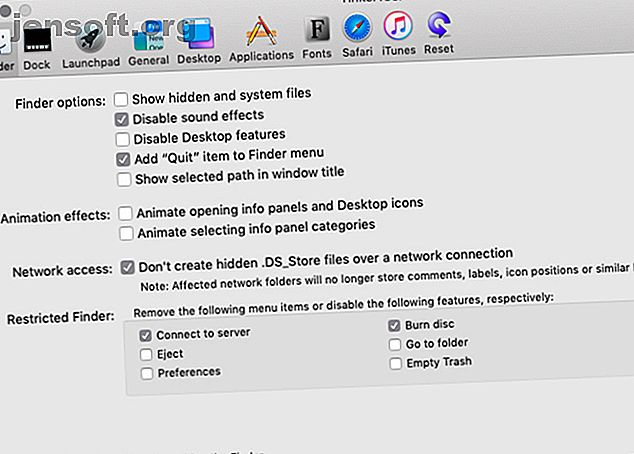
4 utilidades para ajustar tu Mac sin la terminal
Anuncio
La aplicación de Preferencias del Sistema en macOS ofrece bastantes configuraciones para personalizar su Mac. Cuando eso no sea suficiente, normalmente tendrías que preparar algunos comandos de Terminal para hacer cambios visuales y funcionales.
¡Desbloquee la hoja de trucos "Mac Terminal Commands" ahora!
Esto lo suscribirá a nuestro boletín
Ingrese su correo electrónico Desbloqueo Lea nuestra política de privacidadPero, ¿qué pasa si no estás interesado en jugar con la aplicación Terminal? Aún puede realizar los cambios necesarios con las siguientes herramientas de apuntar y hacer clic. Estas herramientas hacen que muchas funciones integradas de macOS sean fácilmente accesibles sin comandos de texto.
1. TinkerTool

TinkerTool habilita algunas funciones de macOS de forma predeterminada. Por ejemplo, agrega una opción de Salir del Finder al menú del Finder y programa la tecla Retroceso para retroceder una página en Safari.
Encontrará la configuración organizada en paneles lógicos como Dock, Safari, Desktop, iTunes, etc. Es mejor abordar estos paneles de uno en uno para realizar un seguimiento de los ajustes que está realizando.
Cualquier cambio que realice con la aplicación queda restringido a su cuenta de usuario. A diferencia de las otras aplicaciones en esta lista, TinkerTool no le pide credenciales de administrador para modificar la configuración.
Aquí hay una breve lista de algunos de los cambios útiles que puede hacer con TinkerTool:
- Insertar separadores en el Dock
- Cambie la ubicación predeterminada para guardar las capturas de pantalla de Mac y su formato también
- Habilite el modo de aplicación única, que oculta todas las aplicaciones en segundo plano cuando cambia a una nueva aplicación
- Cambiar la cantidad de entradas que aparecen en los menús de Elementos recientes
¿Te preocupa arruinar configuraciones cruciales de macOS con TinkerTool y no tener forma de volver? Tenga la seguridad de que puede revertir todos los cambios que realice con la aplicación y restaurar la configuración a su estado original. Todo lo que se necesita es hacer clic en el botón Restablecer al estado previo a TinkerTool en el panel Restablecer de la aplicación.
Aquí, también encontrará un botón Restablecer valores predeterminados en caso de que quiera comenzar a usar TinkerTool con una pizarra limpia.
Descargar: TinkerTool (Gratis)
2. Onyx

Onyx es una aplicación de mantenimiento parcial y una herramienta de retoque parcial. Puede ayudarlo a detectar y solucionar problemas comunes de macOS y mejorar macOS con cambios visuales y funcionales. Centrémonos en la parte de retoques por ahora.
En consecuencia, el panel de parámetros de Onyx es todo lo que nos preocupa. Aquí, encontrarás bastantes configuraciones enumeradas en varias categorías como Finder, Dock, Login y Safari .
Con esta configuración, puede, por ejemplo:
- Ocultar o mostrar varios elementos del menú del Finder
- Habilitar calificaciones de media estrella en iTunes
- Agregue un panel de Preferencias del sistema para la utilidad de archivo incorporada
- Configurar funciones de captura de pantalla
Los desarrolladores de Onyx tienen un par de otras aplicaciones para manejar las funciones de mantenimiento y personalización de Onyx. Se llaman Mantenimiento y Más Profundo respectivamente.
El mantenimiento le brinda herramientas para tareas como limpiar cachés del sistema y ejecutar scripts. Más profundo le permite personalizar las funciones ocultas de macOS, al igual que lo hace el panel Parámetros de Onyx.
Sin embargo, Mantenimiento y Más profundo aún no se han actualizado para funcionar en macOS Mojave. Los desarrolladores desaconsejan estrictamente el uso de versiones no compatibles de estas aplicaciones. Así que asegúrese de estar atento a sus versiones compatibles con Mojave.
Descargar: Onyx (Gratis)
3. MacPilot

Si desea un control granular sobre las funciones de su Mac, MacPilot puede entregárselo. ¡Puedes hacer mucho con esta aplicación!
Para empezar, puedes:
- Agrega espaciadores al Dock
- Configurar el retraso de ocultación automática de Dock
- Desactivar Centro de notificaciones y Control de misión
- Deshabilita todas las animaciones
- Agregar una opción para salir del buscador al menú del buscador
- Cambiar el formato y la ubicación de las capturas de pantalla de macOS
- Borrar archivos de forma segura
- Forzar una resolución de pantalla específica
Eso es una fracción de lo que puedes hacer con MacPilot. No es de extrañar que la aplicación parezca un poco abrumadora: enumera tantas configuraciones.
Es útil que MacPilot esté bien organizado. Encontrarás las principales categorías divididas en paneles; cada panel tiene además categorías anidadas que aparecen como un menú de barra lateral.
Le recomendamos que se tome su tiempo en cada panel de configuración en lugar de hacer cambios al azar. Te ayudará a evitar confusiones innecesarias. Además, cuando tenga dudas sobre un entorno, déjelo solo hasta que lo investigue bien y sepa lo que está haciendo.
Incluso sin sus características de mantenimiento del sistema, vale la pena pagar MacPilot. Dado que viene con una política de "prueba antes de comprar", ¿por qué no intentarlo?
Descargar: MacPilot ($ 30, prueba gratuita disponible)
4. cóctel

Al igual que Onyx y MacPilot, Cocktail tiene herramientas de mantenimiento y personalización integradas en una sola aplicación. Su panel de interfaz contiene la configuración que necesita para ajustar elementos en Finder, Dock, la pantalla de inicio de sesión y más.
Cocktail le permite deshabilitar el zoom de la ventana, mostrar la ruta completa de la carpeta en el título de la ventana y bloquear los iconos de Dock y sus tamaños. Además, puede configurar los elementos del menú del Finder, deshabilitar varias animaciones y habilitar calificaciones de media estrella en iTunes.
La aplicación también le permite evitar que la aplicación Fotos se abra automáticamente cuando conecta un dispositivo. Por cierto, también puedes hacerlo usando la aplicación de captura de imagen de tu Mac.
Elija Cocktail solo si planea usar también las funciones de mantenimiento del sistema. De lo contrario, será una compra costosa.
Descargar: Cóctel ($ 30, modo de demostración disponible)
¿No quieres usar la terminal? Ignoralo
Las aplicaciones anteriores le permiten realizar muchos cambios útiles sin deshabilitar SIP (Protección de integridad del sistema). Por supuesto, con SIP habilitado, pierde la capacidad de realizar ciertos ajustes avanzados. Aún puede continuar con ellos deshabilitando SIP (pero no lo recomendamos) ¿Qué es SIP? Explicación de la protección de integridad del sistema macOS ¿Qué es SIP? Explicación de la protección de integridad del sistema macOS ¿Qué es la protección de integridad del sistema en su Mac? Explicamos qué hace SIP y cómo afecta al software macOS. Lee mas .
Explore más sobre: Aplicaciones Mac, Consejos Mac, Trucos Mac, Ajustes de rendimiento.

